[訪客的操作]訪客的登入方法
受邀加入訪客空間時,參加方法會依是否已在使用Kintone而異。
此外,畫面的顯示內容也可能因使用的環境而改變。
貴公司已使用Kintone時
-
確認使用中的Kintone子網域。
也可藉由存取貴公司使用中的Kintone,並檢視網路瀏覽器的網址列的方式,進行確認。
例:https://(子網域名稱).kintone.com/k/ -
點擊邀請函電子郵件記載的連結。
-
在「以Kintone帳號參加」欄中,輸入貴公司等單位使用中的Kintone子網域後,再點擊[以Kintone帳號參加]。
-
登入使用中的Kintone。
已登入時,不需此步驟。 -
在「填寫個人資料」畫面中,登錄訪客的個人資料。
未使用Kintone時
-
存取以下URL。
https://(子網域名稱).kintone.com/k/guest/guest/login
子網域名稱可利用帳號建立完成的電子郵件通知確認。
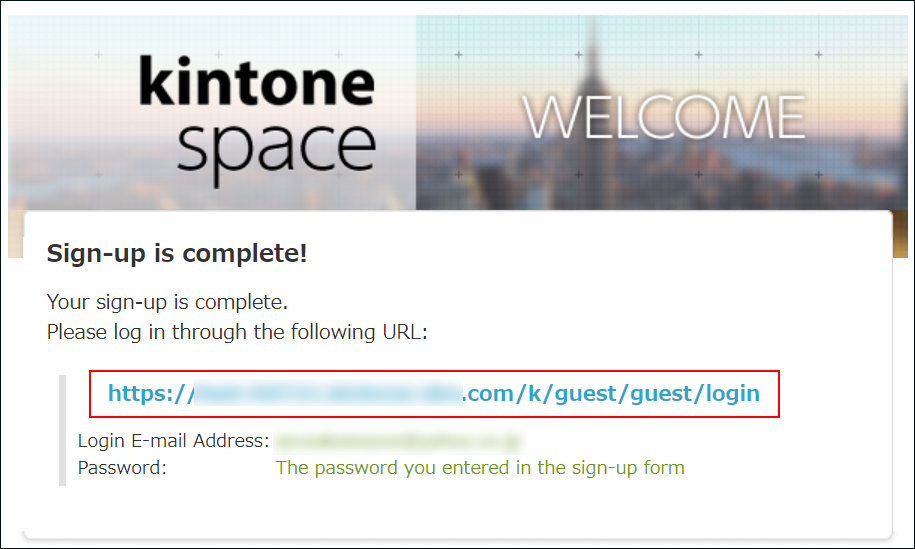
-
輸入登入名稱和密碼後,點擊[登入]。
- 登入名:
輸入收到帳號建立完成通知郵件的電子郵件地址。 - 密碼:
輸入在初始設定時輸入的字串。
忘記密碼時,請點擊[忘記密碼?],重新設定密碼。
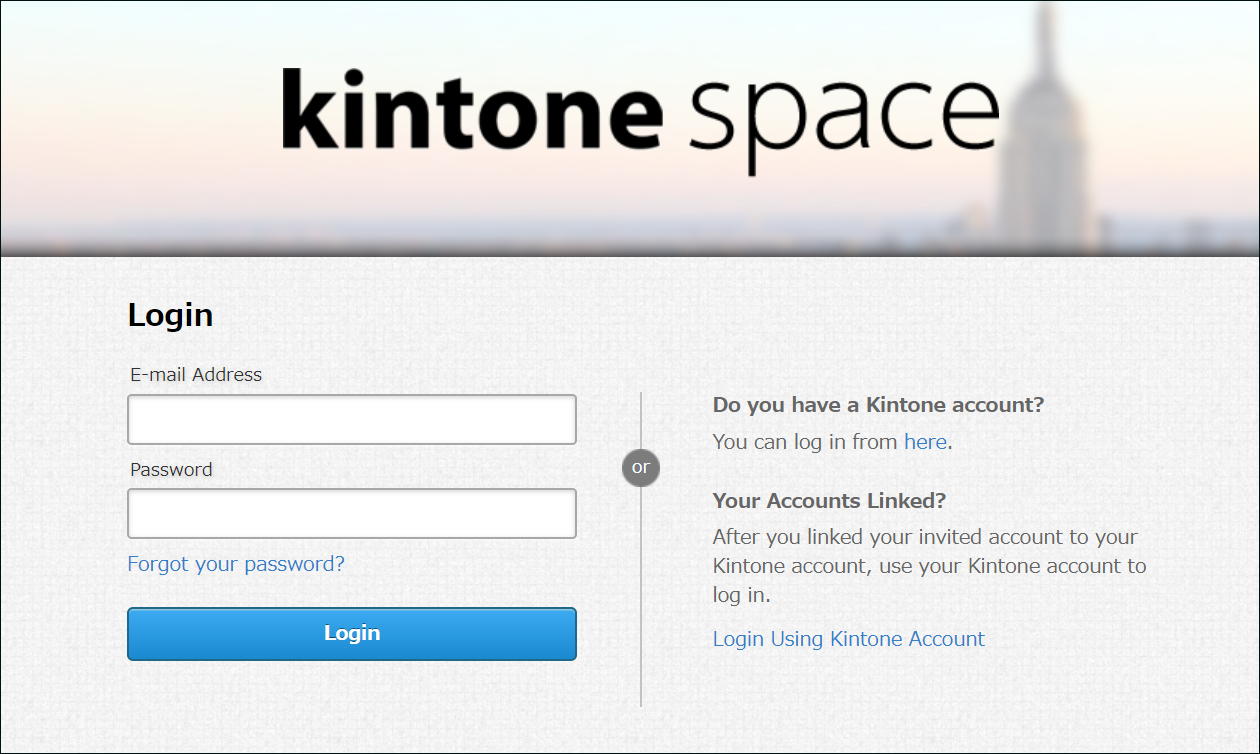
- 登入名:
-
視需要輸入驗證碼後,點擊[傳送]。
部分受邀加入的Kintone,可能設有兩步驟驗證。
當設有兩步驟驗證時,請在完成步驟2後,將傳送到電子郵件地址的驗證碼輸入上述畫面中。
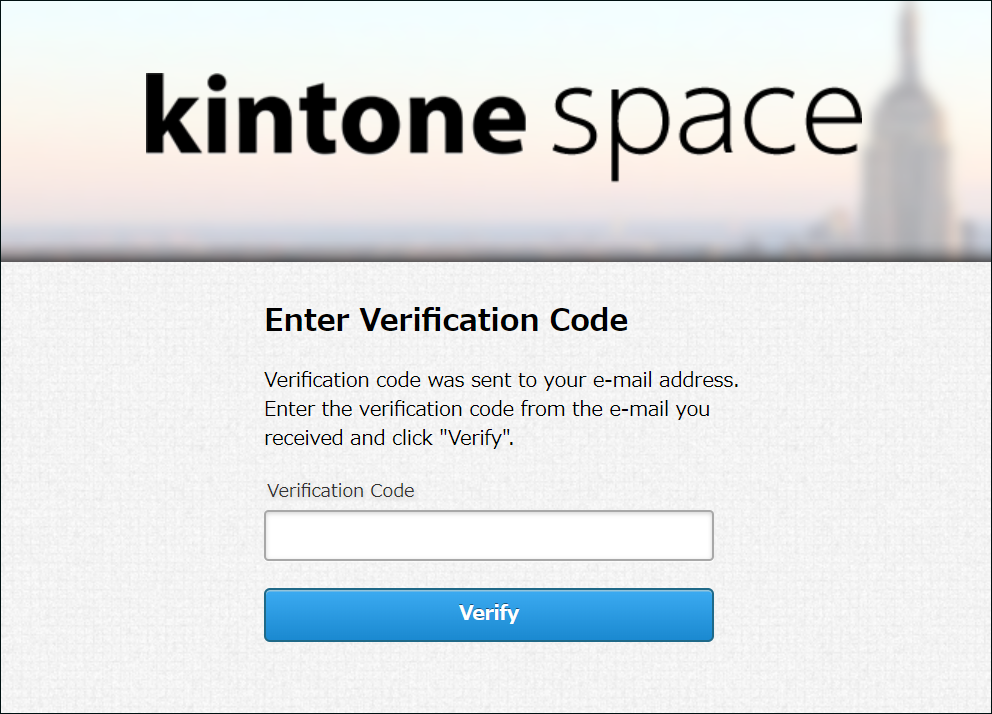
-
請將登入URL加入網路瀏覽器的我的最愛中。
想輕鬆存取登入URL
是否可變更用來登入的電子郵件地址?
可以變更。
訪客可自行變更。
[訪客的操作] 變更電子郵件地址
